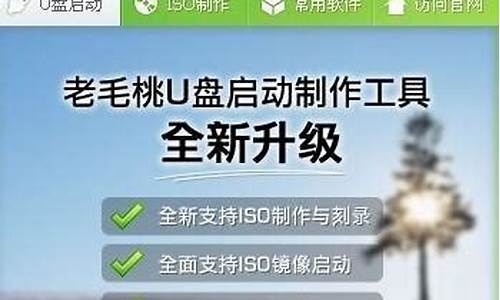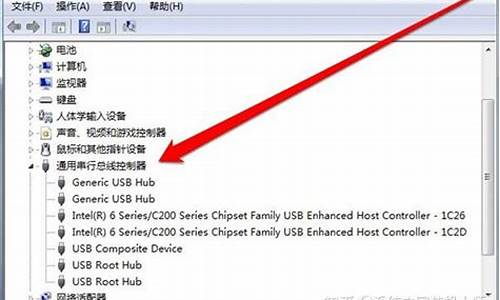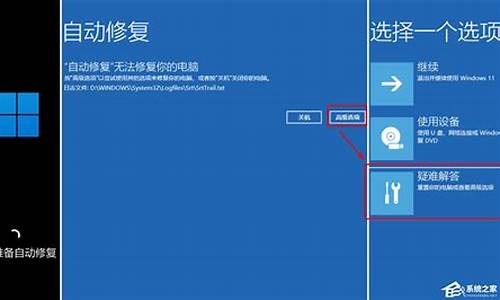电脑装系统u盘启动不了-电脑系统装u盘没反应
1.装机时u盘插上去电脑没反应
2.电脑拿u盘装系统,已经设置为u盘启动项了,但是就是进不去u盘,怎么办?
装机时u盘插上去电脑没反应
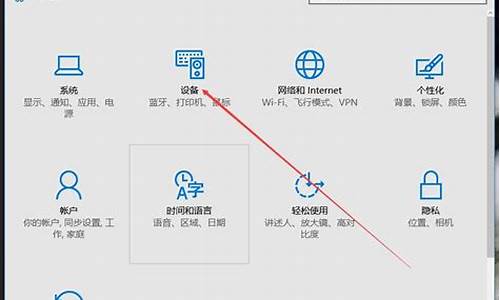
首先分析u盘插入电脑后没反应的原因:
1、BIOS禁用了USB设备。(进入BIOS,将“Enable USB Device”修改为“Enable”)
2、USB接口的问题。(可以考虑换其他的USB接口尝试一下。)
3、主板和系统的兼容性问题。(重新刷新一下BIOS看看。)
4、USB设备被损坏。(换一台计算机测试一下即可。)
5、USB驱动程序的问题。(可以考虑到设备生产商的官方网站下载最新的驱动程序安装。)
u盘插入电脑后没反应的解决方案:
1、首先需要将USB设备插入到计算机USB接口,然后点击电脑的“开始”菜单,点击“运行”,在输入框中输入“cmd”命令,点击“确定”按钮。
2、在命令提示符窗口内分别执行下面两条命令
reg add "HKEY_LOCAL_MACHINE\SYSTEM\CurrentControlSet\Control\Session Manager\Environment" /v "DEVMGR_SHOW_DETAILS" /d 1 /t REG_SZ /f
reg add "HKEY_LOCAL_MACHINE\SYSTEM\CurrentControlSet\Control\Session Manager\Environment" /v"DEVMGR_SHOW_NONPRESENT_DEVICES" /d 1 /t REG_SZ /f
3、将计算机重启,点击“开始”菜单,打开“运行”,输入“devmgmt.msc”命令,点击“确定”按钮或者右击桌面上“我的电脑”,在弹出的快捷菜单中选择“属性”,点击“硬件”选项卡,然后点击下面的“设备管理器”按钮。
4、打开设备管理器,在菜单栏点击“查看” - “显示隐藏的设备”。
5、鼠标左键双击双击“通用串行总线控制器”项目,将所显示的灰色项目和USB大容量存储设备卸载掉。
6、然后右键点击“通用串行总线控制器”项目,在弹出的下拉菜单中选择“扫描检查硬件改动”。
7、拔掉USB设备,再重新插上,看是否已经OK。
8、若重新插入还是没好,则右键点击“通用串行总线控制器”下的“USB Root Hub”项目,点击“属性”。
9、在打开的也窗口中点击“电源管理”选项卡,去掉“允许计算机关闭此设备以节约电源”,点击“确定”按钮(依次对每个USB Root Hub的属性进行修改)。
[10.jpg]
电脑拿u盘装系统,已经设置为u盘启动项了,但是就是进不去u盘,怎么办?
首先,咱们需要确保的是,咱们U盘中已经制作好了U盘启动工具,这是必须要确保的,不然即便是将U盘连接到电脑中,也是无法检测到U盘启动的,如果大家还没有制作的话,可以参照咱们网站中的教程制作。
.如果U盘启动盘已经制作好,且已经在咱们windows电脑的bios设置菜单中将U盘设置为第一启动项,那么就说明咱们的电脑启动太快了,导致没有检测到U盘就自动启动了,这个时候,咱们只需要重启一下电脑就可以了。
如果还是无法解决问题的话,就有可能是咱们windows电脑将USB设备禁用掉了,咱们只需要进入BIOS设置界面后找到有关USB之类的的英语单词,然后将该选项里面的“Disabled”更换为“Enbaled”状态就可以了。电脑(Computer)是一种利用电子学原理根据一系列指令来对数据进行处理的机器。电脑可以分为两部分:软件系统和硬件系统。第一台电脑是1946年2月15日在美国宾夕法尼亚大学诞生的ENIAC通用电子计算机。
人们把没有安装任何软件的计算机称为裸机。随着科技的发展,现在新出现一些新型计算机有:生物计算机、光子计算机、量子计算机等。 1954年5月24日,晶体管电子计算机诞生。
声明:本站所有文章资源内容,如无特殊说明或标注,均为采集网络资源。如若本站内容侵犯了原著者的合法权益,可联系本站删除。